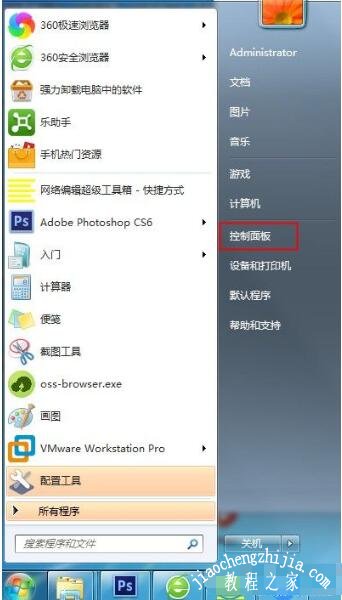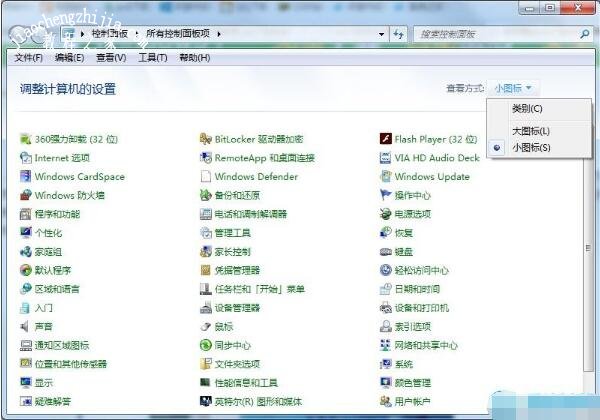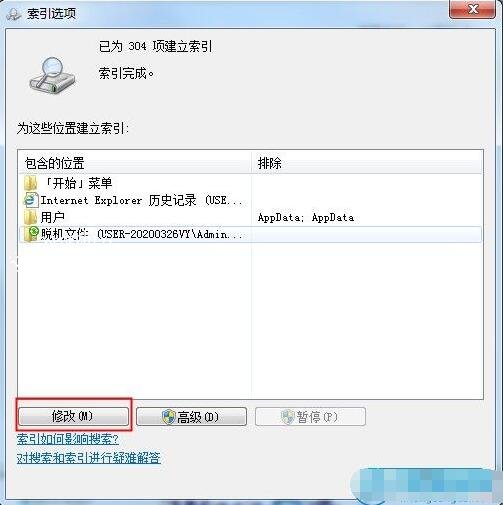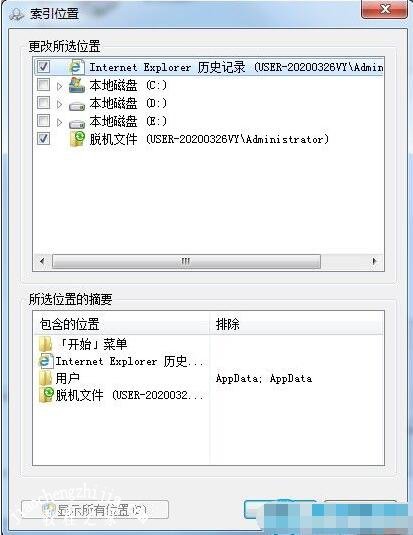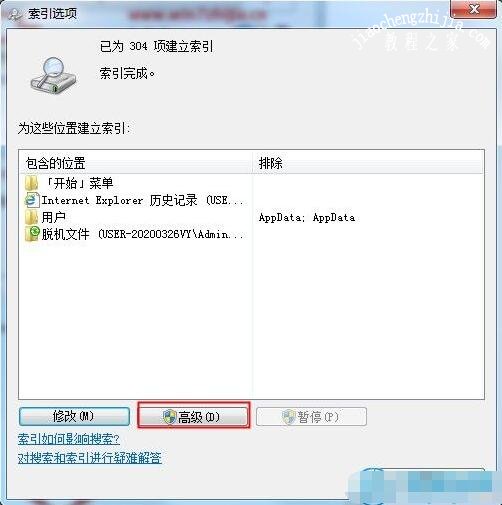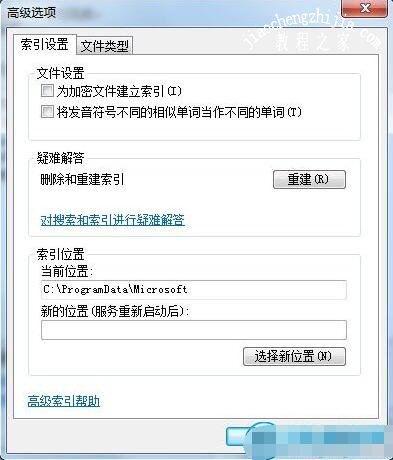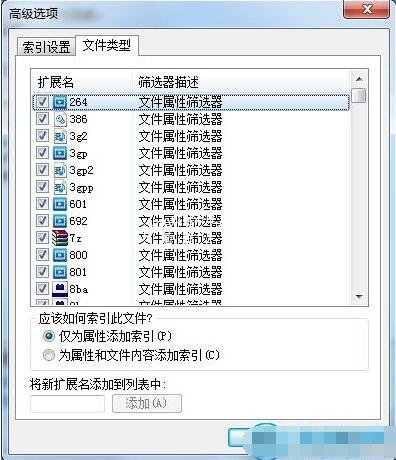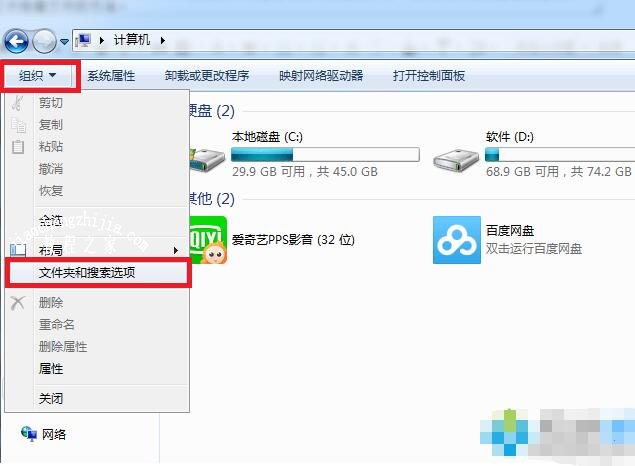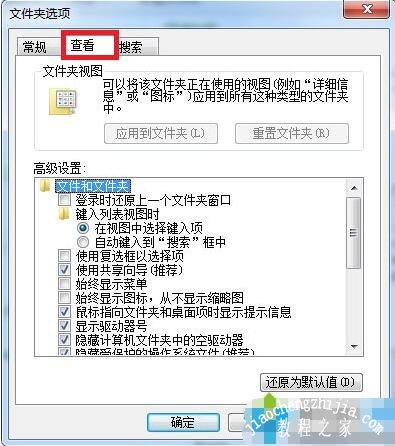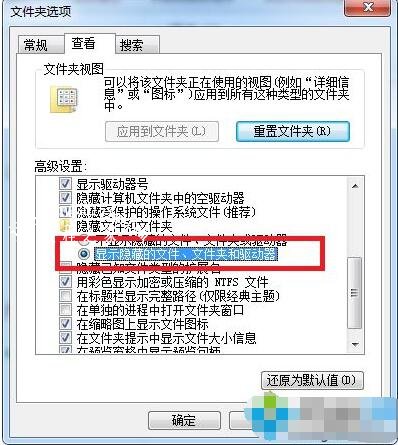很多用户在使用win7电脑时,有时候我们不想让一些文件显示出来,这时候我们就可以设置文件隐藏,这样其他用户在打开电脑的时候就看不到隐藏的文件了,不过却可以通过菜单上的搜索功能搜索到,那么我们怎么设置win7系统禁止搜索到隐藏文件呢?方法非常简单,下面小编为大家带来win7禁止搜索隐藏文件的详细步骤教程,不懂的朋友可以查看下面的教程学习下设置方法。
win7怎么禁止搜索隐藏文件
1、点击win7系统的左下角的开始菜单,选择”控制面板“。
2、进入控制面板页面后,选择右上角的查看方式为”小图标“。
3、选择”索引“。
4、点击”修改“按钮。
5、您可以删除不需要搜索的位置或驱动器。您也可以单击以显示所有位置,然后进一步设置→确定。
6、接着返回上一个索引选项,点击下方的”高级“按钮。
7、在打开的”高级选项“页面,您可以进行进一步的设置→应用。
8、再次单击文件类型,这是关键,删除不需要搜索的扩展名→确认,例如:sys(扩展名)=系统文件; dll(扩展名)=动态链文件; exe(扩展名)=可执行文件; inf(扩展名)=安装文件。
相关知识阅读:win7隐藏的文件如何查看
1、首先进入“计算机”,点击左上角的“组织”,在弹出的菜单中打开“文件夹和搜索选项”;
2、进入“文件夹选项”后,切换到“查看”选项卡;
3、在高级设置框下找到“显示隐藏的文件、文件夹或驱动器”,然后取消前面复选框内的勾,最后点击确定即可。
以上便是‘win7怎么禁止搜索隐藏文件 win7隐藏的文件如何查看’的全部内容了,希望可以为大家带来帮助,如果你还想了解更多关于win7系统的使用技巧,可以进入教程之家网了解一下。